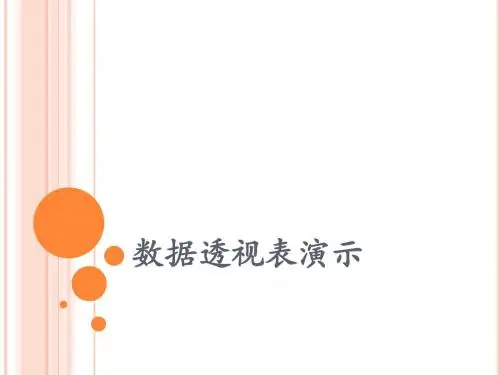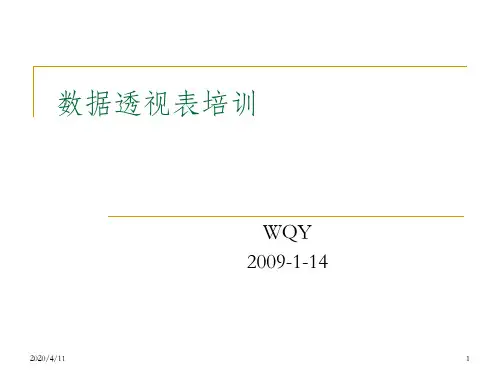数据透视表培训(最终版)
- 格式:ppt
- 大小:609.00 KB
- 文档页数:19
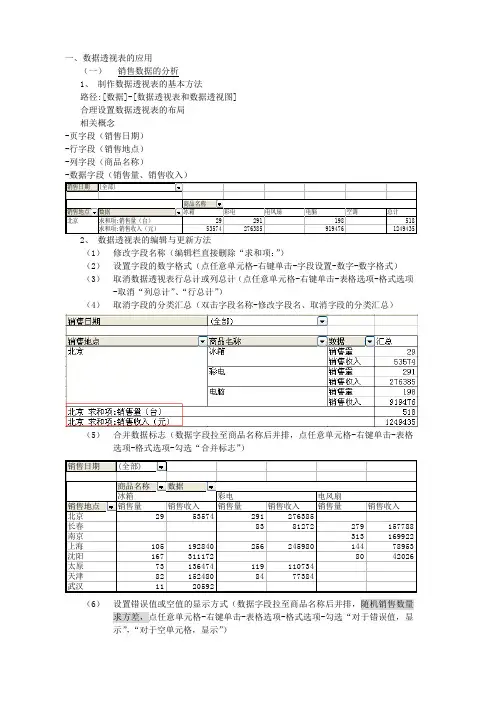
一、 数据透视表的应用(一) 销售数据的分析1、 制作数据透视表的基本方法路径:[数据]-[数据透视表和数据透视图] 合理设置数据透视表的布局 相关概念-页字段(销售日期) -行字段(销售地点) -列字段(商品名称)-数据字段(销售量、销售收入)2、 数据透视表的编辑与更新方法(1) 修改字段名称(编辑栏直接删除“求和项:”)(2) 设置字段的数字格式(点任意单元格-右键单击-字段设置-数字-数字格式) (3) 取消数据透视表行总计或列总计(点任意单元格-右键单击-表格选项-格式选项-取消“列总计”、“行总计”)(4) 取消字段的分类汇总(双击字段名称-修改字段名、取消字段的分类汇总)(5) 合并数据标志(数据字段拉至商品名称后并排,点任意单元格-右键单击-表格选项-格式选项-勾选“合并标志”)(6) 设置错误值或空值的显示方式(数据字段拉至商品名称后并排,随机销售数量求方差,点任意单元格-右键单击-表格选项-格式选项-勾选“对于错误值,显示”,“对于空单元格,显示”)商品名称销售地点数据冰箱彩电求和项:销售量(台)数据冰箱彩电销售量商品名称冰箱(7)更新数据透视表的数据(数据-刷新数据或工具栏感叹号)3、运用数据透视表多角度分析财务数据(1)修改数据透视表布局(2)显示明细数据(双击任意数据-生成形成汇总数据的清单)4、制作与使用数据透视图(1)在数据清单基础上制作数据透视图(2)在数据透视表基础上制作数据透视图(二)数据透视表的高级应用1、通过组合字段创建多维数据汇总表按不同字段分组查看数据-按日期分组(点选“销售日期”字段-右键单击-组及显示明细数据-组合-步长(月))(全部)数据商品名称销售日期2008-1-15-按地区分组(点选需组合地区名-右键单击-组及显示明细数据-组合)销售地点2-按商品类别分组(点选需组合商品名-右键单击-组及显示明细数据-组合)商品名称2销售地点2、通过设置字段显示方式创建各种比较分析表(1)差异或差异百分比(点选任意单元格-单击右键-选项-字段选项-名称(销售收入)、数据显示方式(差异、差异百分比)、基本字段(商品名称)、基本项(冰箱))冰箱(2)占同行或同列百分比(需勾选行汇总、列汇总后再设置)销售地点销售地点(3)占总合百分比销售地点(4)累计值显示(按日期累计)销售收入商品名称销售日期(5)纵向差异比较(再拉入三次销售数据,列字段分2008年和2009年)当月销售额当年累计销售额——字段设置-选项-按某一字段汇总-销售日期环比增长额——字段设置-差异-销售日期-上一个环比增长率——字段设置-差异百分比-销售日期-上一个当月销售额销售地点3、通过自定义设置灵活编制销售数据汇总表(1)添加自定义计算字段(行字段-商品名称,列字段-销售地点,数据字段-销售收入、销售量;插入销售单价。



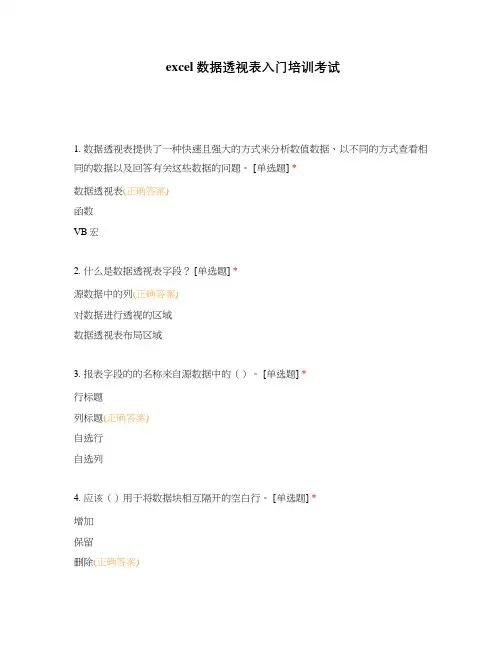
excel数据透视表入门培训考试1. 数据透视表提供了一种快速且强大的方式来分析数值数据、以不同的方式查看相同的数据以及回答有关这些数据的问题。
[单选题] *数据透视表(正确答案)函数VB宏2. 什么是数据透视表字段? [单选题] *源数据中的列(正确答案)对数据进行透视的区域数据透视表布局区域3. 报表字段的的名称来自源数据中的()。
[单选题] *行标题列标题(正确答案)自选行自选列4. 应该()用于将数据块相互隔开的空白行。
[单选题] *增加保留删除(正确答案)5. 当您创建数据透视表时,源数据的每列都将成为一个()并且可在报表中使用。
[单选题] *标题字段(正确答案)标签6. 在“数据透视表字段列表”底部存在四个框,这四个框分别是()。
*报表筛选(正确答案)行标签(正确答案)列标签(正确答案)数值(正确答案)7. 对报表进行透视时,您可以转置字段的()或()视图、将行移动到列区域或将列移动到行区域。
*垂直(正确答案)水平(正确答案)横向竖向8. 数据透视表综合了数据()等功能。
*排序(正确答案)筛选(正确答案)分类汇总(正确答案)9. 数据透视表的功能与特点有()。
*数据汇总和分析(正确答案)交互性强(正确答案)灵活的数据处理(正确答案)实时更新(正确答案)10. 数据透视表主要用于对大量数据进行()、()和()。
*快速汇总(正确答案)分析(正确答案)建立交叉关系(正确答案)11. 构建数据透视表后,将不能更改布局。
[判断题] *对错(正确答案)12. 在数据透视表字段列表中,您可以分辨出哪些字段已显示在报表中。
[判断题] *对(正确答案)错13. 要用于数据透视表的数据应该不包含空列。
[判断题] *对(正确答案)错14. 数据透视表可以提供一种快捷的方式来获取简单的答案。
[判断题] *对(正确答案)错15. 文本应该位于一列,数字在另一列,而日期又在另一列。
换句话说,包含数字的列不应该包含文本,等等。
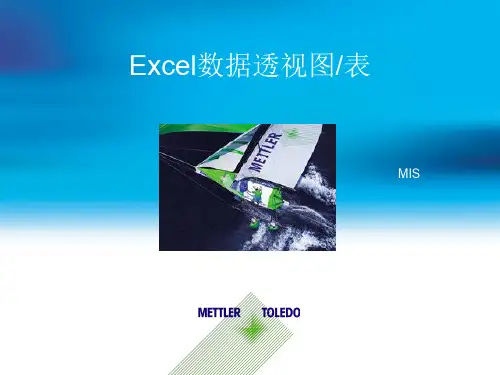
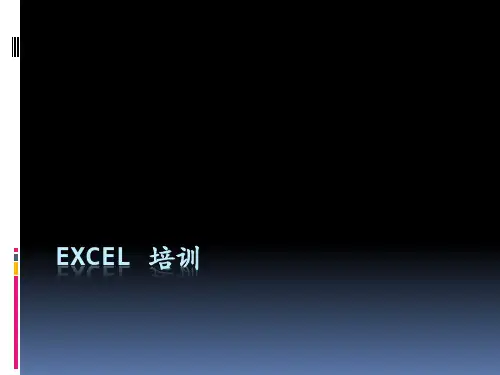
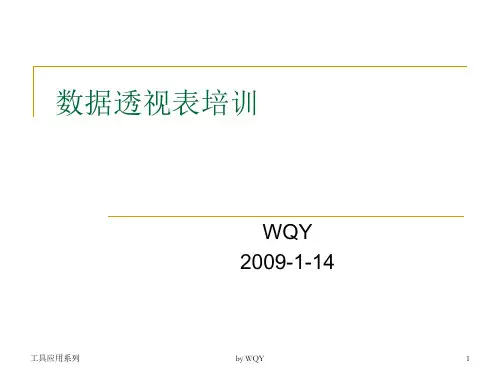
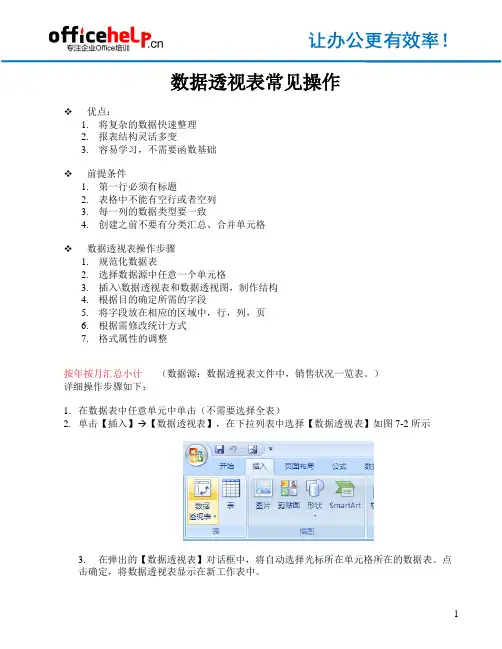
数据透视表常见操作优点:1.将复杂的数据快速整理2.报表结构灵活多变3.容易学习,不需要函数基础前提条件1.第一行必须有标题2.表格中不能有空行或者空列3.每一列的数据类型要一致4.创建之前不要有分类汇总、合并单元格数据透视表操作步骤1.规范化数据表2.选择数据源中任意一个单元格3.插入\数据透视表和数据透视图,制作结构4.根据目的确定所需的字段5.将字段放在相应的区域中,行,列,页6.根据需修改统计方式7.格式属性的调整按年按月汇总小计(数据源:数据透视表文件中,销售状况一览表。
)详细操作步骤如下:1.在数据表中任意单元中单击(不需要选择全表)2.单击【插入】→【数据透视表】,在下拉列表中选择【数据透视表】如图7-2所示3.在弹出的【数据透视表】对话框中,将自动选择光标所在单元格所在的数据表。
点击确定,将数据透视表显示在新工作表中。
4.在如下图所示中,将【日期】字段拖放在行标签中,【数量】字段拖放在数值标签中。
5.完成后将显示如下效果。
6.在数据透视表中,在行标签中的任意日期中,右击,点击【组合】。
7.在出现的【分组】对话框如下图所示,点击年和月。
然后确定。
以上为一个示例,通过一个例子快速对数据透视表做个简单的演示。
下面多做一些数据透视表的练习。
练习1:按部门汇总工资数据源:2数据透视表文件中的“基本工资表”将光标放在数据表中任意单元格。
点击“插入”,“数据透视表”.,点击确定。
将相应的字段拖放在相应的区域中。
最终效果如下:练习2:按部门计算工资汇总,平均工资,百分比. 数据源:2数据透视表文件中的“基本工资表”将光标放在数据表中任意单元格。
点击“插入”,“数据透视表”.,点击确定。
将相应的字段拖放在相应的区域中。
注意,将字段[基本工资]三次拖放到数值区域中。
效果如下:修改统计方式:数值中第一列求和,第二列数值中右击,数据透视表中的基本工资,在出现的快捷菜单中选择“数据汇总依据”,选择“平均值”显示百分比。